Etsitkö yksinkertaista tapaa palauta matalan resoluution valokuvat?
Tämä viesti haluaa jakaa useita hyödyllisiä vinkkejä kuvien tarkkuuden ja laadun parantamiseen ilman Photoshopia. Voit valita haluamasi menetelmän parantaaksesi vähäpikselisiä kuvia.
Tämä viesti haluaa jakaa useita hyödyllisiä vinkkejä kuvien tarkkuuden ja laadun parantamiseen ilman Photoshopia. Voit valita haluamasi menetelmän parantaaksesi matalien pikselien kuvia.

Haluatko palauttaa matalan resoluution valokuvat suurikokoisiksi tai suurentaa pieniä, vanhoja ja näön valokuvia parempaan laatuun, voit luottaa ilmaisiin Kuvan parannin. Se on monipuolinen tekoälykuvan korkeatasoinen työkalu, jolla on kyky lisätä kuvan tarkkuutta verkossa yhdellä napsautuksella.
Edistyneiden hyväksymisen myötä AI-superresoluutio tekniikka, se pystyy täyttämään automaattisesti lisätietoja epäselvien kuvien korjaamiseksi ja epätarkan tilan havaitsemiseksi. Tekemällä näin se voi helposti parantaa matalapikselisiä kuvia. Lisäksi se voi suurentaa matalan tarkkuuden kuvia ja mahdollistaa niiden tarkkailun. Seuraava opas näyttää, kuinka voit korjata huonolaatuisia kuvia verkossa.


Image Upscaler ei vaadi sisäänkirjautumista tai ohjelmistolatausta. Vielä tärkeämpää on, että se on täysin ilmainen eikä siinä ole ominaisuuksia. Kun haluat palauttaa matalan resoluution valokuvat, voit käyttää niitä suoraan.
Yllä olevan online-kuvanparannusohjelmiston lisäksi voit käyttää myös suosittua Tehdään parannus korjata heikkolaatuiset kuvat. Tämän työkalun käyttäminen edellyttää tilin luomista ja kirjautumista sisään.
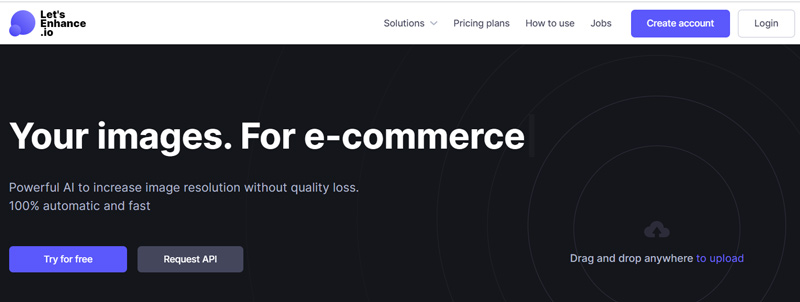
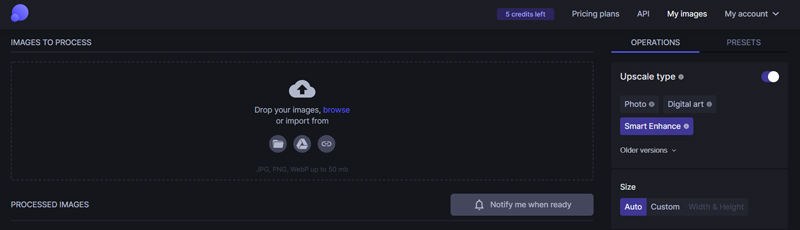
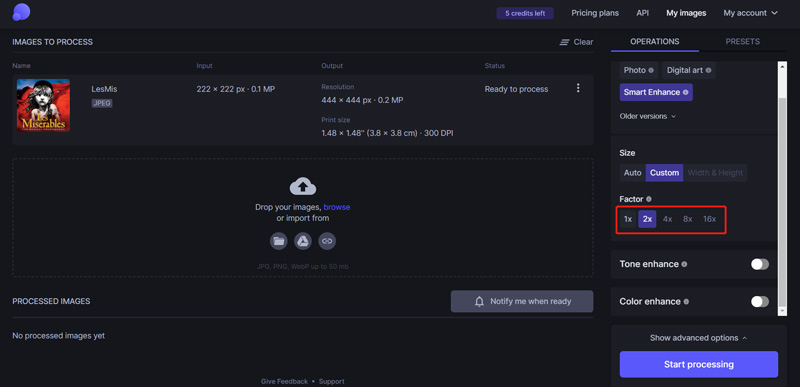
Aiseesoft AI Photo Editor on paras korjaamaan heikkolaatuisia kuvia ja voi suorittaa prosessin muutamassa sekunnissa. Edistyneellä tekoälyllä se voi palauttaa jopa 4K-kuvia lisäämällä valokuvaan automaattisesti pikseleitä. Kaikki epäselvät kuvat voidaan muuttaa kristallinkirkkaiksi korkeammalla resoluutiolla. Ammattimaisena ja suosittuna valokuvien skaalaustyökaluna se voi käsitellä useita kuvia kerralla ja viedä valokuvasi ilman vesileimaa.

114,445 Lataukset
100 % turvallinen. Ei mainoksia.
100 % turvallinen. Ei mainoksia.


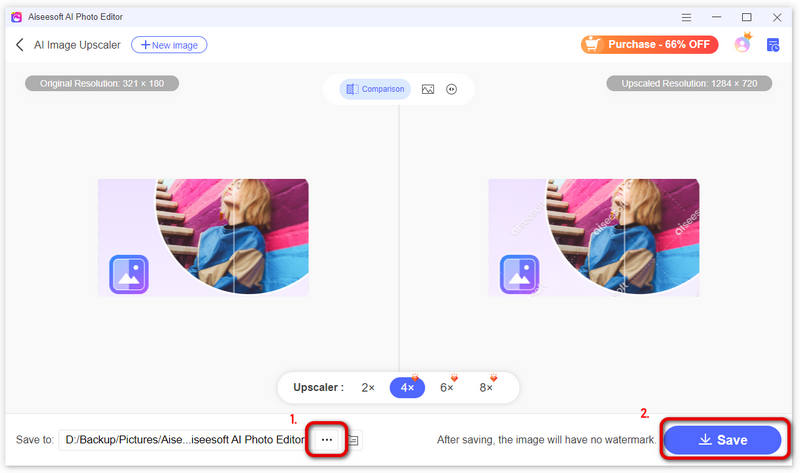
Eikö valokuvan resoluution kasvattaminen ole helppoa? Työpöytäohjelmisto varmistaa nopeamman nopeuden ja vakaamman suorituskyvyn skaalauksessa. Jos haluat myös tällaisen työkalun puhelimeesi, voit myös etsiä sen mobiiliversiota, Picwandia, App Storesta tai Google Playsta. AI Photo Editorin tai Picwandin avulla voit sanoa hyvästit sumeille ja matalaresoluutioisille kuville.
Miksi valokuvan tarkkuus on niin pieni?
Eri syistä saat matalan resoluution valokuvan. Voit ladata pienikokoisen kuvatiedoston verkosta, siepata sen vanhan puhelimen tai kameran kautta tai olet asettanut puhelimen tai kameran tuottamaan kuvaa pienikokoisena.
Kuinka parantaa valokuvan laatua iPhonessa?
Voit terävöittää heikkolaatuisen valokuvan iPhonessa suoraan valokuvien muokkaustoiminnolla. Voit myös mukauttaa kameran asetuksia ottaaksesi paremman kuvan. Avaa Asetukset-sovellus, valitse Kamera, napauta muoto ja valitse sitten Tehokas vaihtoehto.
Miksi iPhone-valokuvieni resoluutio on heikko?
Jos olet ottanut käyttöön iCloud Photo Library ominaisuus ja valitsin Optimoi iPhone-tallennustila, tallennat kaikki valokuvasi pilveen ja korvataan ne pienikokoisilla valokuvilla iPhonessa. Voit napauttaa kuvaa ladataksesi sen pilvestä ja saadaksesi alkuperäisen korkealaatuisen kuvan.
Yhteenveto
Olemme puhuneet pääasiassa kuinka palauttaa pieniresoluutioiset valokuvat tässä postauksessa. Voit saada useita yksinkertaisia tapoja parantaa valokuvasi laatua. Jos sinulla on vielä kysyttävää matalaresoluutioisesta kuvankorjauksesta, voit jättää meille viestin.
Kuvan skaalaus
Palauta matalan resoluution valokuvat Muuta valokuvien kokoa Instagramille Paranna valokuvan laatua Lightroomissa Paranna JPEG-kuvanlaatua verkossa Paranna zoomattua valokuvaa Muuta kuvien tarkkuutta Lisää kuvien tarkkuutta Korjaa epäselvä kuva Muunna matalan resoluution kuva korkean resoluution online-muotoon Lisää kuvan tarkkuutta Photoshopissa Lisää valokuvan tarkkuutta verkossa Tee Photo HD Suurenna kuvaa menettämättä laatua Muuta Android-kuvien tarkkuutta Lisää valokuvan tarkkuutta Photo Resizer -sovellus Suurenna kuvan kokoa megatavuina Suurenna JPG-kuvia Suurenna PNG-kuvia Suurenna kuva tulostettavaksi AI Image Upscaler Korkealaatuinen video
Suurenna ja paranna kuvia jopa 4K erissä nopeasti laajalla tuella eri kuvaformaateille.
100 % turvallinen. Ei mainoksia.
100 % turvallinen. Ei mainoksia.